
במאמר הבא אנו נסתכל כיצד אנו יכולים להתקין את Jupyter Notebook ב- Ubuntu 20.04. זהו יישום אינטרנט קוד פתוח ש- זה יאפשר למשתמשים ליצור ולשתף מסמכים המכילים קוד מקור, משוואות, ויזואליזציות וטקסט נרטיבי, בין היתר.
תוכנית זו פועל מיישום האינטרנט של הלקוח, שעובד בכל דפדפן רגיל. תנאי מוקדם הוא להתקין ולהפעיל את שרת Jupyter Notebook במערכת שלנו. ניתן לייצא מסמכים שנוצרו ב- Jupyter לפורמטים כגון HTML, PDF, Markdown או פייתון. בנוסף, ניתן לשתף אותם גם עם משתמשים אחרים בדוא"ל, באמצעות Dropbox או GitHub, או דרך הצופה המשולב של Jupyter Notebook.
יישום זה מיועד בדרך כלל לתאימות פיתון מתקדמת. זה כולל גם אפשרות לייצא מסמכים שנעשו בעזרת הכלי לפורמטים אחרים. המטרה הכללית שלשמה נוצר כלי זה היא להשתמש בלימוד שפת התכנות של פייתון. אנו יכולים להשיג גם ניקוי ושינוי נתונים מדעיים, סימולציה מספרית או דוגמנות סטטיסטית. אלה רק חלק מהתחומים איתם נוכל לעבוד עם יישום זה.
התקן את Jupyter Notebook ב- Ubuntu 20.04
ההתקנה פשוטה למדי, אם כי היא מצריכה סדרת שלבים. כדי להתחיל, אנו הולכים לפתוח מסוף (Ctrl + Alt + T), עכשיו ודא שאובונטו מעודכנת לחלוטין:
sudo apt update; sudo apt upgrade
התקן את הדרישות הדרושות
עכשיו אנחנו הולכים להתקין פיתון וכמה מהספריות שלה יחד עם PIP. לשם כך, באותו מסוף נצטרך לבצע רק את הפקודה:
sudo apt install python3-pip python3-dev
לפני שימוש PIP, רצוי לעדכן אותו כדי לא להיתקל בבעיות בחבילות:
sudo -H pip3 install --upgrade pip
לאחר ההתקנה והעדכון, נוכל לעשות זאת בדוק את הגרסה של PIP מוּתקָן עם הפקודה:
pip --version
בשלב זה, באמצעות PIP בוא נתקין את החבילה וירטואלי בעזרתם נוכל ליצור סביבות וירטואליות:
sudo -H pip3 install virtualenv
התקן את Jupyter Notebook
עכשיו שיש לנו את הדרישות הדרושות להתקנת Jupyter Notebok, ראשית אנו הולכים ליצור תיקיה שבה ההתקנה תותקן. אני הולך לקרוא לזה Jupyter, אבל אפשר לתת לו כל שם אחר.
mkdir jupyter cd jupyter
עכשיו בואו ליצור סביבת פיתון חדשה:
virtualenv jupyter
אז אנחנו נעשה להפעיל סביבה מריץ את הפקודה:
source jupyter/bin/activate
בנקודה זו, בעזרת PIP, אנו יכולים כעת להתקין את Jupyter מחברת:
pip install jupyter
לאחר ההתקנה, יש לנו הפעל שרת jupyter עם הפקודה:
jupyter notebook
במסך היציאה, יהיה לך את המידע שאתה יכול לגשת אליו מדפדפן האינטרנט. אך לפני שנעבור לעבוד עם תוכנית זו, נוכל להגדיר את Jupyter מעט כך שהיא תהיה קצת יותר בטוחה.
תצורה בסיסית
כדי לסגור את השרת שהתחלנו עם הפקודה הקודמת, עלינו רק ללחוץ על צירוף המקשים Ctrl + C. ברגע שזה נעשה, נעשה זאת ליצור קובץ תצורה המוגדר כברירת מחדל רץ:
jupyter notebook --generate-config
ואז נשתנה את זה מעט כדי שנוכל לגשת למחשב Jupyter מכל מארח או רשת. אם אתה מתכוון להשתמש ב- Jupyter במחשב שלך באופן מקומי, דלג על שלב זה. כדי לשנות את קובץ התצורה, אנו זקוקים רק לעורך המועדף עלינו ולהשתמש בפקודה כמו הבאה:
vim ~/.jupyter/jupyter_notebook_config.py
בתוך הקובץ נצטרך לחפש את הקו ג. NotebookApp.allow_remote_access והגדר את ערכו ל- נָכוֹן.
c.NotebookApp.allow_remote_access = True
לאחר שהדבר נעשה, שמור את השינויים וסגר את העורך.
בחזרה לטרמינל, בוא ליצור סיסמה שתעזור לנו להגן על הגישה להתקנת Jupyter שלנו.
jupyter notebook password
עכשיו כן אנו מפעילים מחדש את שירות Jupyter עם הפקודה:
jupyter notebook
נוכל לגשת למתקן שלנו שוב, אך לפני כן נצטרך להיכנס עם הסיסמה שהגדרנו זה עתה. ואז נוכל להתחיל לעבוד.
מחברת Jupyter היא כלי שימושי מאוד למי שמתחיל בעולם התכנות עם Python. יש לו גם פוטנציאל גדול למי שרוצה ללמוד מדעי נתונים בצורה מסודרת.
אם ברצונך לבדוק תוכנית זו לפני התקנת חבילה כלשהי במחשב שלנו, תוכל לעשות זאת להשתמש ב הדגמה מקוונת שיוצריו מעמידים לרשות המשתמשים. בנוסף לרשותנו גם א נִרחָב תיעוד של כל הפונקציות שלה מתוך שלה אתר רשמי. אם אתה מעוניין להעיף מבט בקוד המקור של הפרויקט, ניתן להתייעץ איתו מתוך שלו מאגר ב- GitHub.
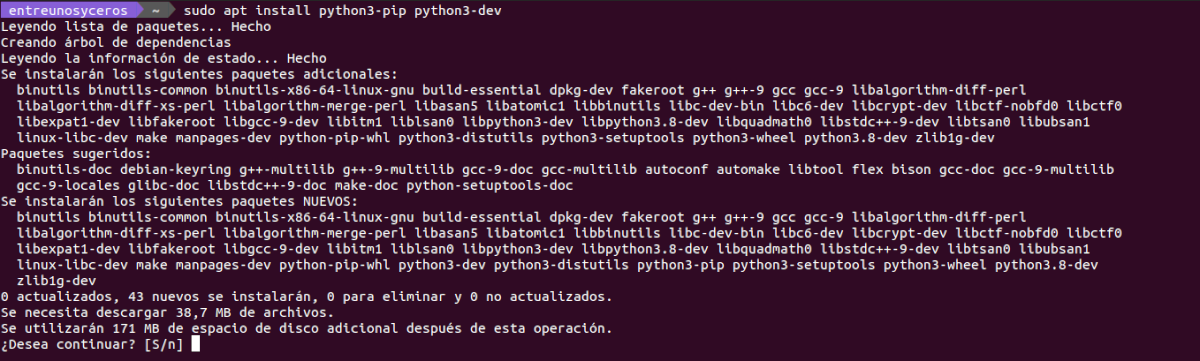


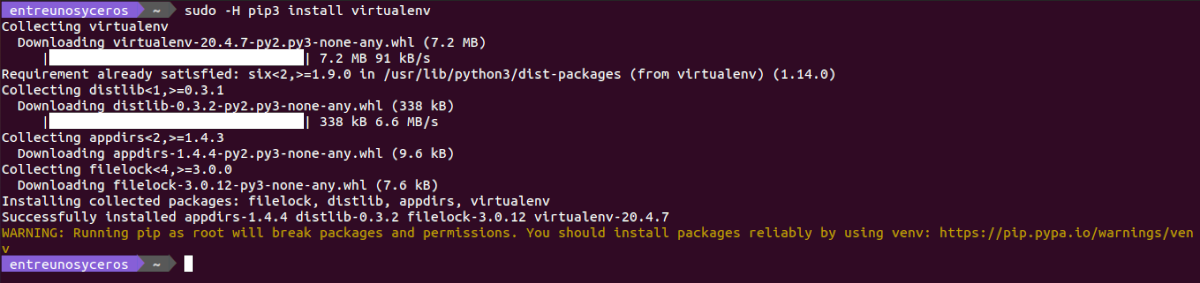






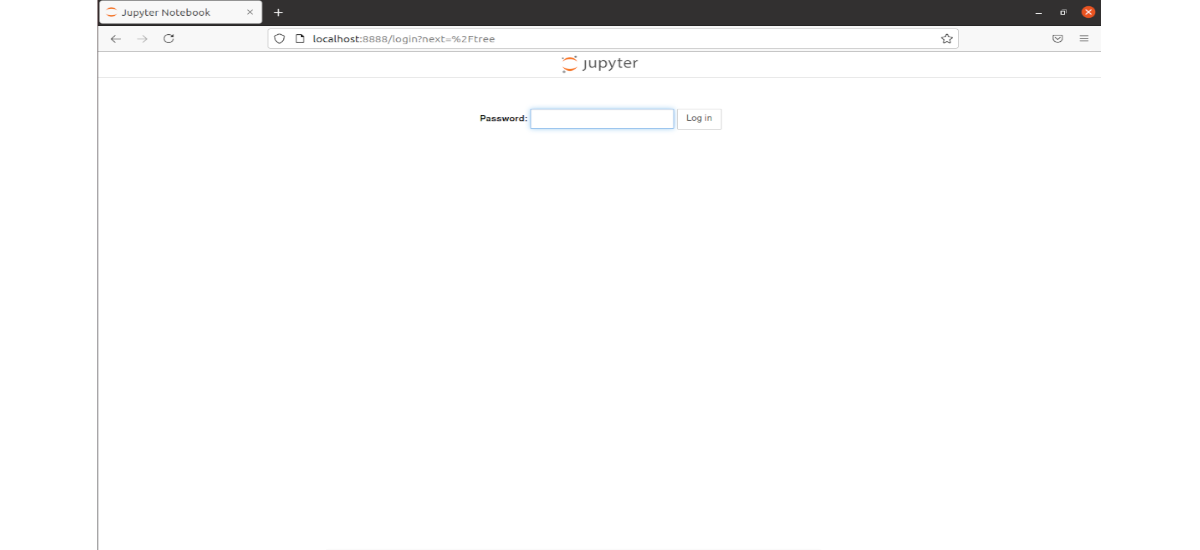
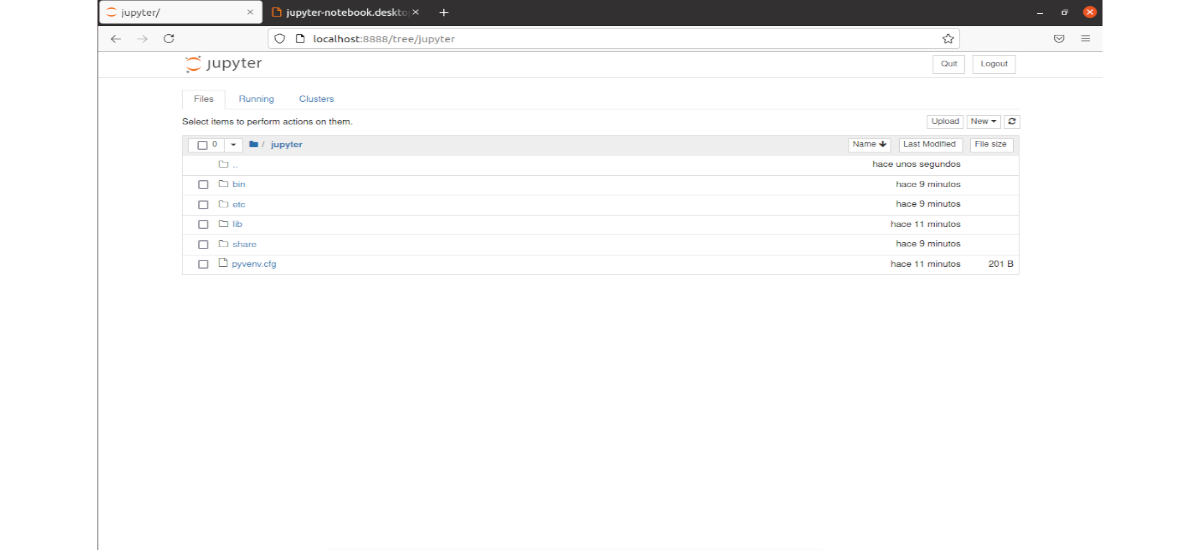
פוסט מעולה, עובד מושלם
זה אומר שהגישה נדחתה, איך אני מתקן את זה?
האם שינית את c.NotebookApp.allow_remote_access = נכון?
כיצד אוכל לשמור את השינויים ולהחזיר?